Chrome on ehkä yksi Windows 10: n käytetyimmistä verkkoselaimista sen helppokäyttöisyyden, ominaisuuksien ja hyödyllisten laajennusten vuoksi. Kuitenkin myöhässä, käyttäjät ilmoittavat outosta virheestä yrittäessään avata Google Chromen joko vakio- tai incognito-tilassa. Näyttää siltä, että aina kun he yrittävät avata Chromea, näyttöön tulee virhesanoma, jossa sanotaan "Profiilivirhe tapahtui“.
Tämä virhe pakottaa sinut kirjautumaan uudelleen sisään heidän Google-tilillään hakemaan tallennetut välilehdet ja muut asetukset. Se luo myös ongelman, kun yrität avata uuden Chrome-incognito-ikkunan. Se ei auta, vaikka päivität Chromen ja suoritat uusimman version. Ongelmaa ei kuitenkaan esiinny, kun kirjaudut sisään toiseen tietokoneeseen samalla tilillä.
No, tällä virheellä on myös korjaus ja se on melko helppoa. Katsotaanpa, miten päästä Chromeen vaivattomasti.
Kuinka korjata "Profiilivirhe tapahtui" -ongelma Chromessa paikallisen sovellustietopolun kautta
Vaihe 1: Klikkaa Windows -kuvake työpöydälläsi ja kirjoita
% localappdata% hakukentässä. Napsauta tulosta avataksesi Paikallinen tiedosto -kansio.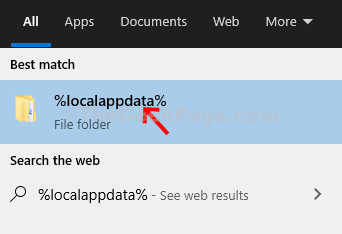
Vaihe 2: vuonna Paikallinen tiedostotaittor, selaa alaspäin löytääksesi Google ja avaa kansio kaksoisnapsauttamalla sitä.
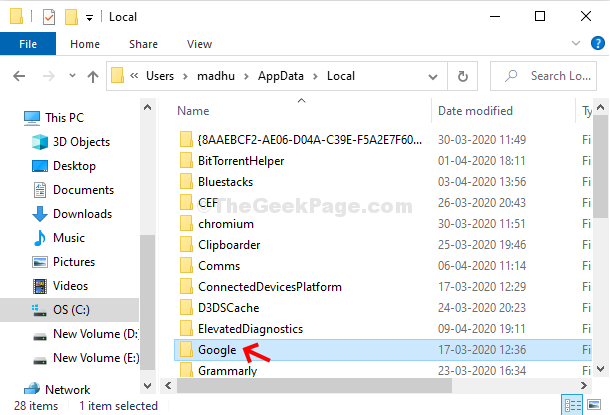
Vaihe 3: Seuraavaksi Google kaksoisnapsauta Kromi avataksesi kansion.
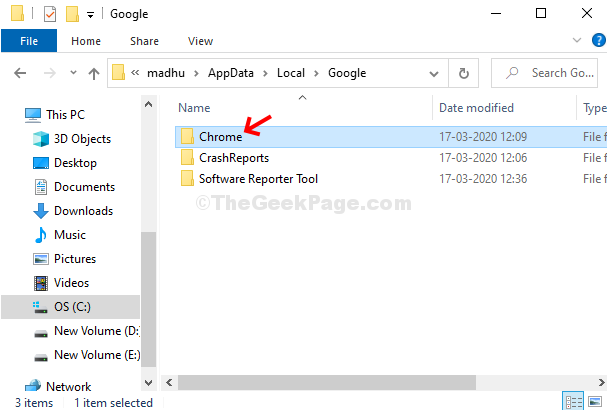
Vaihe 4: Nyt Kromi kaksoisnapsauta -kansiota Käyttäjätiedot kansio.
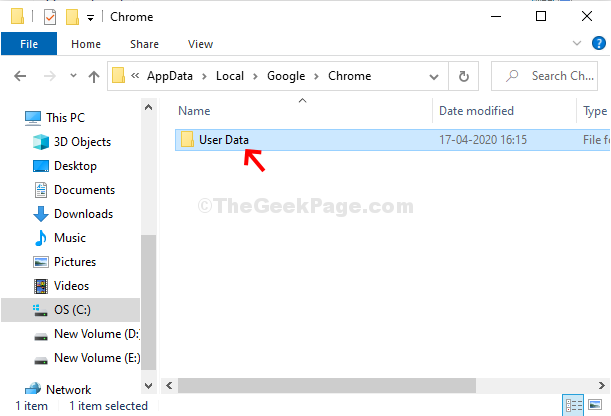
Vaihe 5: vuonna Käyttäjätiedot kansio, etsi ja kaksoisnapsauta Oletus kansio.
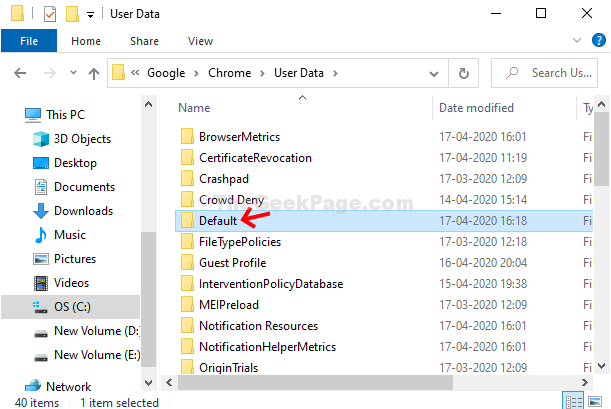
Vaihe 6: vuonna Oletus kansio, vieritä alaspäin ja etsi Verkkotiedot. Napsauta sitä hiiren kakkospainikkeella ja napsauta Poistaa pikavalikossa sen poistamiseksi.
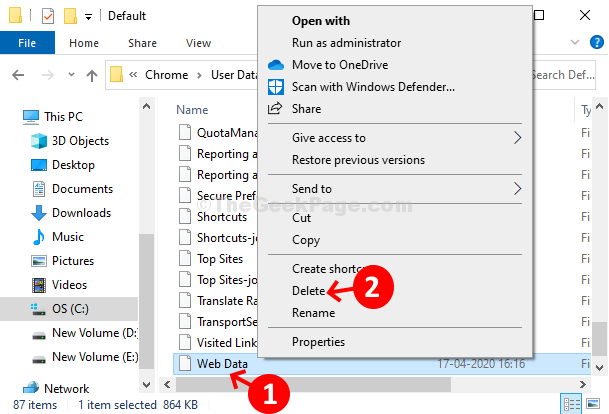
Käynnistä tietokone uudelleen ja yritä avata Chrome. Google Chromen pitäisi avautua sujuvasti, ilman virheitä.


